Bermain game di headset VR pada dasarnya adalah urusan solo. Anda tidak dapat benar-benar memiliki dua orang yang menggunakan headset yang sama secara bersamaan. Namun secara realistis, berbagi pengalaman dengan orang lain bisa menyenangkan. Untuk mengaktifkan ini, Facebook memiliki beberapa cara bagi Anda untuk melakukan streaming dan mentransmisikan video dari headset Oculus Quest 2 Anda sehingga orang lain dapat melihatnya. Anda dapat melakukan streaming langsung ke Facebook, Anda dapat melakukan transmisi ke ponsel yang dipasangkan, atau Anda dapat melakukan transmisi ke tab browser.
Streaming ke Facebook memiliki kelemahan karena cukup publik, sementara transmisi ke ponsel Anda tidak ideal jika Anda ingin melihat lebih dari satu orang. Casting ke tab browser, bagaimanapun, adalah alternatif yang bagus. Lebih dari satu orang dapat dengan nyaman menonton layar komputer sekaligus.
Sayangnya, ada satu kelemahan dari casting ke browser. Untuk melihat streaming, Anda harus masuk ke akun Oculus atau Facebook headset casting di browser. Meskipun ini baik-baik saja jika Anda melakukan transmisi ke komputer Anda, akan lebih merepotkan jika Anda ingin melakukan transmisi ke komputer orang lain, karena Anda harus masuk ke Facebook di PC mereka.
Cara Mentransmisikan Gameplay Quest 2 Anda ke Tab Browser
Untuk mentransmisi ke browser, Anda harus menelusuri URL terlebih dahulu: https://www.oculus.com/casting dan masuk dari browser web yang kompatibel. Saat ini, hanya Google Chrome dan Microsoft Edge yang kompatibel. Setelah Anda masuk, Anda harus kembali ke halaman casting.
Selanjutnya di headset Quest 2, buka menu dengan menekan tombol Oculus di controller kanan.

Di menu, alihkan ke tab "Berbagi", lalu klik "Transmisikan".

Terakhir, pilih "Komputer" lalu "Selanjutnya."
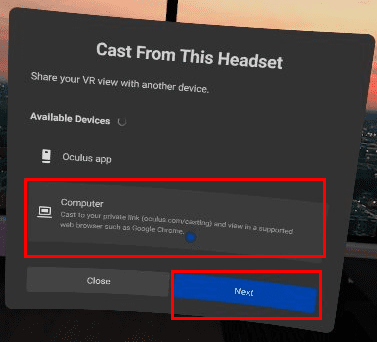
Setelah langkah ini selesai, tampilan headset Anda akan mulai mentransmisi ke browser. Anda akan melihat titik merah kecil di kanan atas layar headset untuk menunjukkan bahwa Anda sedang melakukan transmisi. Peramban web juga harus mulai menampilkan tampilan Anda. Beberapa layar tidak dapat ditransmisikan, seperti tampilan pass-through, tetapi menu dan game bisa.
Tip: Komputer Anda harus berada di jaringan rumah yang sama dengan headset Anda. Sayangnya, Anda tidak dapat mentransmisi ke komputer teman saat Anda tidak berada di rumah mereka.
Mentransmisikan gameplay VR Anda ke jendela browser web sangat ideal untuk berbagi kesenangan Anda dengan teman dan keluarga dan mengajari mereka dasar-dasar permainan. Dengan mengikuti langkah-langkah panduan ini, Anda dapat mentransmisikan gameplay Quest 2 VR Anda ke browser web.